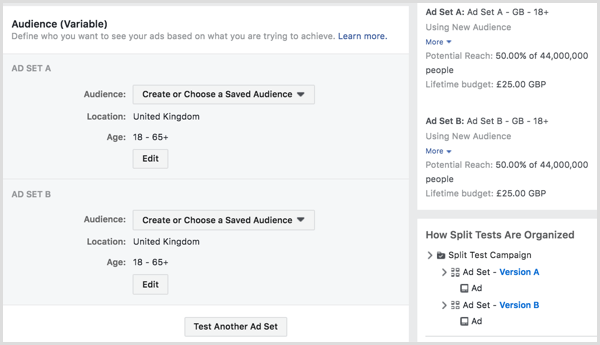Πώς να απενεργοποιήσετε ή να μετακινήσετε το αρχείο σελίδας των Windows
Microsoft Εκτέλεση παράθυρα 8 Vindovs 7 / / March 17, 2020
Το ίδιο αρχείο σελιδοποίησης που έχετε δει σε XP βρίσκεται επίσης στα Windows 7 και 8. Είναι πιο αποτελεσματικό τώρα, αλλά μερικές φορές ίσως θέλετε να το απενεργοποιήσετε.
Ίσως έχετε ακούσει για το αρχείο σελιδοποίησης των Windows. Πηγαίνει με πολλαπλά ονόματα, συμπεριλαμβανομένου του αρχείου ανταλλαγής και του αρχείου σελίδας. Συμβουλές και προτάσεις για το αν θα το ενεργοποιήσετε ή θα το αφήσετε να παραμείνει στο διαδίκτυο για χρόνια. Η αλήθεια γι 'αυτό είναι ότι το αρχείο σελιδοποίησης μπορεί να είναι πολύ χρήσιμο όταν είστε multitasking στον υπολογιστή σας. Χωρίς αυτό, ο υπολογιστής σας δεν θα είναι σε θέση να δημιουργήσει εικονική μνήμη RAM για χρήση όταν έχετε την πλειοψηφία της φυσικής μνήμης RAM που χρησιμοποιείτε. Ωστόσο, υπάρχουν επίσης οφέλη για την απενεργοποίηση ή τουλάχιστον την μετακίνηση - και αυτό ισχύει ιδιαίτερα για τους χρήστες SSD. Και τα καλά νέα; Προσαρμογή λειτουργεί ακριβώς το ίδιο αν χρησιμοποιείτε τα Windows 7 ή 8.

Φωτογραφία: Γιεν-Τσιχ Λιν
Πληροφορίες σχετικά με το αρχείο περιήγησης
Εδώ πρέπει να γνωρίζετε πριν αποφασίσετε τι θέλετε να κάνετε με το αρχείο σελιδοποίησης:
- Το αρχείο σελιδοποίησης έχει αμελητέα επίδραση στην απόδοση, χρησιμοποιεί πολύ μικρό CPU.
- Η λειτουργία πολλαπλών εργασιών θα επωφεληθεί από ένα αρχείο σελιδοποίησης.
- Οι εφαρμογές έντασης συστήματος, όπως τα τυχερά παιχνίδια, ενδέχεται να έχουν όφελος χωρίς ένα αρχείο σελιδοποίησης.
- Απενεργοποίηση του αρχείου σελιδοποίησης = λιγότεροι περιορισμοί εισόδου / εξόδου. Ένας αργός σκληρός δίσκος μπορεί να ωφεληθεί από αυτό.
- Αν έχετε 12GB + ram, ίσως δεν χρειάζεστε ένα αρχείο σελιδοποίησης εάν δεν κάνετε κάποια σοβαρή και εννοώ ΣΟΒΑΡΗ πολλαπλή λειτουργία. Ελέγξτε τη χρήση του κριού.
- Εάν κάνετε και τα δύο gaming και multi-tasking, η καλύτερη επιλογή είναι απλώς να μετακινήσετε το αρχείο σελιδοποίησης σε μια δεύτερη μονάδα δίσκου.
- Εάν ο υπολογιστής σας δεν λειτουργεί σωστά και το αρχείο σελιδοποίησης είναι απενεργοποιημένο, ενδέχεται να προκύψουν σφάλματα και ενδεχομένως απώλεια δεδομένων.
- Αν απενεργοποιήσετε το αρχείο σελιδοποίησης, θα πρέπει πιθανώς επίσης απενεργοποιήστε το SuperFetch.
Στις περισσότερες περιπτώσεις, αφήνοντας μόνο του είναι το καλύτερο πράγμα που πρέπει να κάνετε. Αλλά μια καλή εναλλακτική είναι η μετακίνηση του αρχείου σελίδας σε ένα δεύτερο σκληρό δίσκο, ειδικά εάν η κύρια μονάδα δίσκου σας είναι αργή. Απενεργοποίηση του αρχείου σελίδας εντελώς γενικά δεν είναι καλή ιδέα εκτός αν δεν έχετε 2η μονάδα δίσκου και τρέχετε ένα παλαιότερο SSD προσπαθώντας να μειώσετε τις εγγραφές στο σύστημα ή απλά έχετε τόνος της μνήμης RAM.
Τρόπος απενεργοποίησης και μετακίνησης σε 2η μονάδα
Στα Windows 7 ή 8 ανοίξτε το παράθυρο διαλόγου Εκτέλεση (Κλειδί Windows + R) και τύπος: sysdm.cpl και κάντε κλικ στο κουμπί OK για να το ξεκινήσετε.
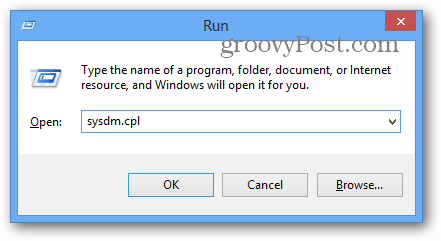
Ή, στα Windows 8, μπορείτε να έχετε πρόσβαση σε αυτό χρησιμοποιώντας το συντόμευση πληκτρολογίουΚλειδί Windows + W για να εμφανιστεί η επιλογή Ρυθμίσεις αναζήτησης και τύπος:ρυθμίσεις συστήματος στη συνέχεια επιλέξτε "Προβολή προηγμένων ρυθμίσεων συστήματος" στα αποτελέσματα.
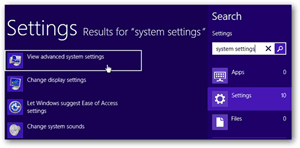
Κάντε κλικ για μεγέθυνση
Στο παράθυρο Ιδιότητες συστήματος, κάντε κλικ στην καρτέλα Για προχωρημένους και, στη συνέχεια, κάντε κλικ στο κουμπί ρυθμίσεων.
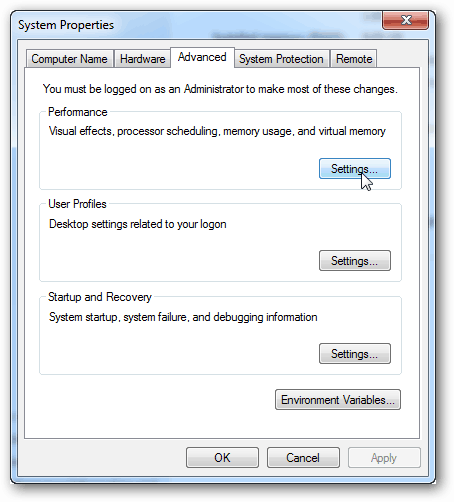
Στο παράθυρο Επιλογές επιδόσεων, κάντε κλικ στο Προχωρημένος καρτέλα και στη συνέχεια το Αλλαγή κουμπί.
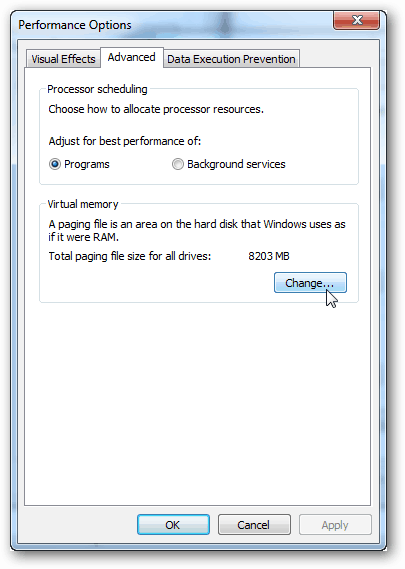
Τώρα, για να απενεργοποιήσετε το αρχείο σελιδοποίησης, κάντε το εξής:
- Καταργήστε την επιλογή "Αυτόματη διαχείριση του μεγέθους αρχείου σελιδοποίησης για όλες τις μονάδες δίσκου".
- Επιλέξτε τη μονάδα δίσκου με το ενεργό αρχείο σελίδας.
- Κάντε κλικ στην επιλογή "Δεν υπάρχει αρχείο επιλογής" και, στη συνέχεια, κάντε κλικ στο πλήκτρο Set.

Σε αυτό το σημείο το αρχείο σελιδοποίησης είναι συνήθως απενεργοποιημένο. Αν θέλεις κίνηση σε 2ο δίσκο (και θα έπρεπε), απλά κάντε το εξής:
- Επιλέξτε τη μονάδα δίσκου στην οποία θέλετε να αποθηκευτεί το αρχείο σελιδοποίησης
- Κάντε κλικ στην επιλογή "Διαχείριση διαχειριζόμενου μεγέθους" και, στη συνέχεια, στο κουμπί "Ορισμός".
- Κάντε κλικ στο OK για έξοδο και αποθήκευση αλλαγών.
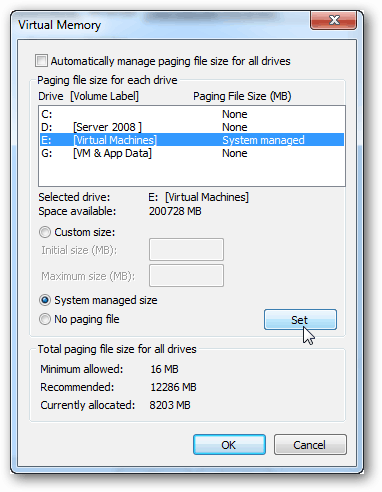
Σε αυτό το σημείο το σύστημα θα σας ξαναρχίσει. Μπορείτε να το κάνετε τώρα, αλλά υπάρχει ακόμα μία ρύθμιση που πρέπει να προσαρμοστεί και απαιτεί επίσης επαναφορά.
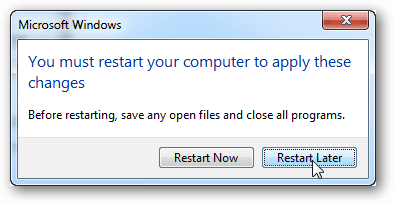
Επιστροφή στην καρτέλα Για προχωρημένους στο παράθυρο Ιδιότητες συστήματος, κάντε κλικ στο Εκκίνηση και ανάκτηση πλήκτρο ρύθμισης.
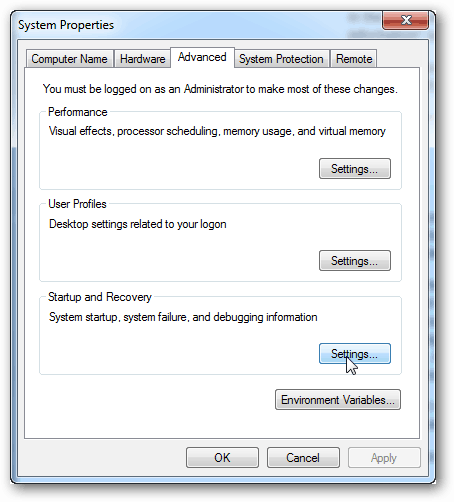
Όπου αναφέρει το αρχείο Dump, αλλάξτε τη διαδρομή απόρριψης μνημών πυρήνα στον 2ο σκληρό σας δίσκο. Αυτό θα απαλλαγεί από το τελευταίο κομμάτι του αρχείου σελιδοποίησης από την κύρια μονάδα δίσκου.
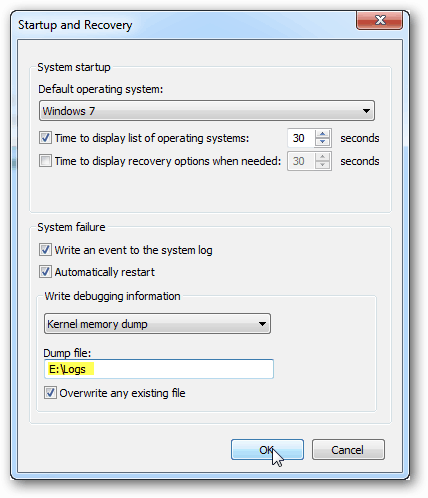
Τώρα το μόνο που χρειάζεται να κάνετε είναι να επανεκκινήσετε τον υπολογιστή για να εφαρμόσετε αυτές τις αλλαγές.
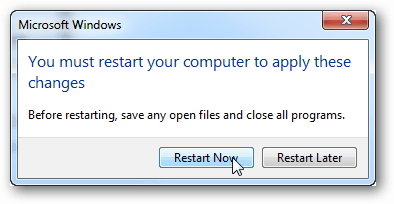
Το αρχείο σελιδοποίησης πρέπει τώρα να μετακινηθεί και / ή να απενεργοποιηθεί. Ερωτήσεις ή σχόλια; Πιάστε τα παρακάτω!